Спремање у облаку је прилично популарно ових дана. Нажалост, може постати прилично скупо. Услуге попут Дропбок-а, Гоогле диска, Бок-а итд. Омогућавају корисницима да троше новац сваког месеца само за чување датотека. Одлична алтернатива је угостити своје решење за складиштење у облаку. Ово је место где долази НектЦлоуд. То је самопослужени сервис који вам омогућава да подесите сопствени простор за складиштење у облаку на Линуку и покренете оно што је у основи ваш сопствени Дропбок!
У овом туториалу ћемо истражити како поставити Убунту сервер и угостити најновију верзију НектЦлоуд-а.
Инсталирање Убунту сервера
Инсталација НектЦлоуд покреће се готово свакаЛинук десктоп или сервер оперативни систем. Ипак, за најбоље резултате, одаберите најновију верзију Убунту сервера. То је зато што је НектЦлоуд захтевна апликација и најбоље ради када има сопствену машину.

Први корак у инсталирању Убунту серверазахтева израду инсталационог диска. Ово је лак процес. Набавите УСБ величине 2 ГБ и преузмите најновију верзију оперативног система. Да бисте поставили УСБ живи диск за инсталацију, преузмите Етцхер.
Следите упутства на Етцхер страници за преузимање да бисте направили живи диск. Алтернативно, снимите диск са ЦД-а или ДВД-а.
Са створеним диском уживо, Убунту сервер јеспреман за инсталацију. Конфигуришите БИОС вашег сервера да се учитава са УСБ-а (или ЦД / ДВД-а). Након тога, користите мени при покретању да бисте изабрали свој матерњи језик, а затим одаберите опцију „инсталирај Убунту сервер“ да покренете поступак.
Унутар инсталационог програма следите поступак инсталирања Убунту сервера. Ово укључује подешавање корисничког имена, имена домаћина и лозинке. То је врло лако, јер вас инсталатер пролази кроз њега.
Напомена: Током инсталације обавезно одаберите "Вођени - користите цео диск".
При крају процеса инсталације сервера,потребни су одређени пакети. Конкретно: ЛАМП сервер и ОпенССХ сервер. Изаберите ове пакете помоћу стрелице горе / доле да бисте се кретали и размакницом да бисте потврдили поље. Након одабира ових пакета, инсталиран је Убунту сервер.
Инсталирање следећег облака
Један од најбољих разлога за коришћење Убунту серверадомаћин наредне инстанце НектЦлоуд је овај: снап пакети. Снимке олакшавају имплементацију алата за сервер. Да није било тога, конфигурисање нове инсталације Следећег облака могло би трајати веома дуго.
Почетак рада следећег облака је наредба. Инсталирајте га помоћу:
sudo snap install nextcloud
Конфигурација НектЦлоуд-а
Конфигурирање ваше Нект Цлоуд инсталације започињеодјавите се на веб интерфејс. Да бисте дошли до овог интерфејса, помоћу наредбе ифцонфиг у наредбеној линији сервера пронађите ИПв4 адресу и учитајте веб корисничко сучеље.
Узмите ИП адресу и унесите је у веб прегледач. На пример: хттп://192.168.1.108. Учитаће интернетско корисничко сучеље Нект Цлоуд.
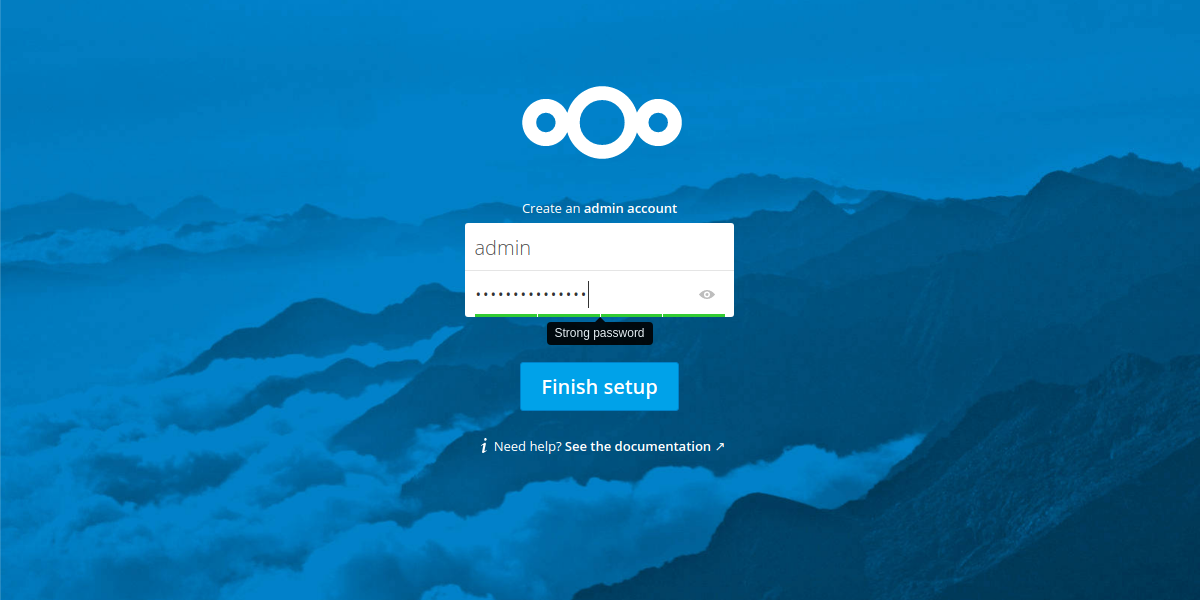
Да бисте се пријавили на корисничко сучеље, сервер прво захтева да корисник постави административни налог за приступ серверу. Да бисте креирали административни налог. Обавезно генерирајте сигурну лозинку!
За већину је све спремно и спремнокористити. Нект Цлоуд ради врло добар посао тако што корисницима пружа права подешавања ван оквира. Промените се подешавањима само ако знате шта радите. Да бисте приступили свим подешавањима сервера, кликните на „админ“ у горњем десном углу екрана и изаберите „Администратор“. Ово ће открити све опције и поставке повезане са сервером.
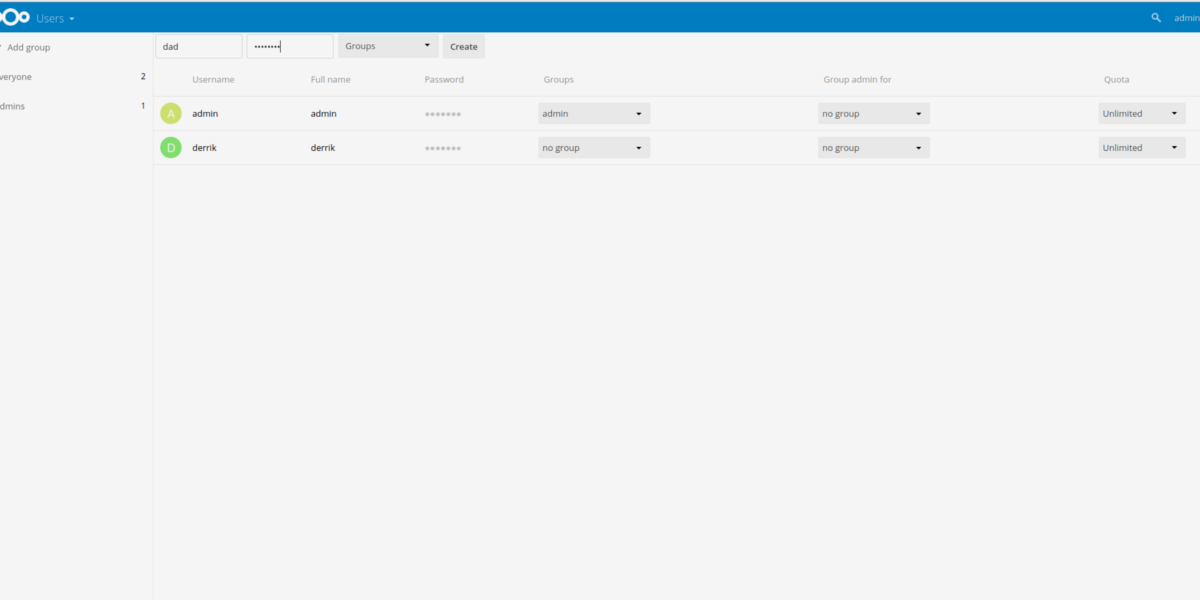
Једина ствар која треба бити конфигурисанаса Нект Цлоуд-ом су корисници. То је зато што није добро користити Админ налог за било шта друго осим за администрацију. Креирајте новог корисника притиском на „админ“ у горњем десном углу, а затим у подменију одаберите „Усерс“.
На страници корисника налазе се поља „корисничко име“ и „лозинка“. Унесите их оба да бисте створили новог корисника.
Синхронизовање са НектЦлоуд-ом
Нект Цлоуд, као и сви други сервиси за складиштење у облакузахтева да клијент ради за синхронизацију радне површине. Да бисте синхронизовали, преузмите програм и инсталирајте га на рачунар. Клијент за синхронизацију доступан је за Виндовс, Мац и Линук.

Једном инсталиран, започните процес синхронизације уношењем исте адресе која се користи за приступ Нект Цлоуд Веб корисничком сучељу у прегледачу. Затим унесите своје корисничко име и лозинку.
Појавиће се упозорење да се Следећи облак покреће на ХТТП-у. Кликните на опцију да бисте дозволили синхронизацију преко ХТТП-а када се појави.
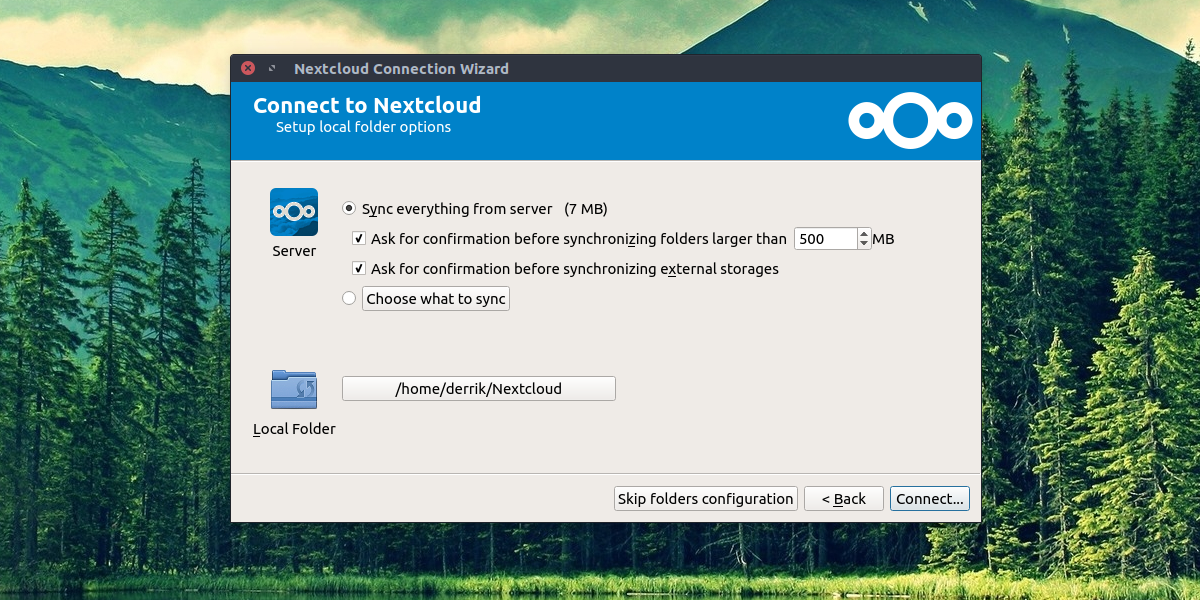
Са свим информацијама које су додате, синхронизација датотека може почети додавањем ставки у фасциклу Нект Цлоуд. Учините то тако што ћете десним тастером миша кликнути на икону за синхронизацију и изабрати „Отвори мапу Следећи облак“.
Мобиле
Уз клијент за синхронизацију на радној површини, можете да приступите датотекама Нект Цлоуд у покрету. Апликација је званично подржана и доступна за Андроид, иОС и Виндовс Пхоне.
Закључак
Следећи облак омогућава корисницима да имају исте предностикао они који користе Дропбок, Гоогле Дриве и Мицрософт ОнеДриве, без потребе да издвајају велике количине готовине. Ако волите концепт складиштења у облаку, а радије поседујете своје податке, Следећи облак је идеално решење.













Коментари